Zajemalniki zaslona
Zajemanje vsebine zaslona niti ni tako zelo neuporabna možnost, ki jo ponujajo Okna in dodatni programi. Res, najpogosteje jo uporabljamo računalniški pisci, vendar koristi tudi navadnim uporabnikom, tudi v podjetjih. Ne nazadnje zato, da lahko upravitelju natanko pokažejo, kaj jim je "računalnik" izpisal na zaslon.
Naj se sliši še tako čudno, programov za zajemanje zaslona je na trgu silno veliko. Na prvi pogled namreč ni jasno, čemu pravzaprav rabijo in kdo neki bi plačeval zanje. Okna imajo namreč preprost način zajemanja vsebine zaslona. "Orodje" je pridobilo celo svojo tipko na tipkovnici z napisom "Prt Scr". En pritisk in vsebina zaslona se pretoči na odlagališče. Če poleg držimo še ALT, se zajame le aktivno okno. Zakaj bi uporabnik potreboval kaj drugega?
Že najcenejše brezplačno orodje ponudi veliko več kot le zajemanje celotnega zaslona ali okna. Shranimo lahko le izbrani del, nekatera orodja ponujajo možnost zajema besedila, drsnih oken, pri katerih je del vsebine skrit (denimo dolgih spletnih straneh), zajem slik iz iger prek DirectX in datotek video. Zajete slike lahko shranimo, pošljemo prijateljem, uredimo z raznimi orodji, ki so zajeta v zajemalnik ipd. Če lahko okensko orodje shrani sliko le na odlagališče, to ne velja za namenske programe, ki jo shranijo v različne formate.
Izbira programov je res pestra, od brezplačnih orodij do namenskih programov za deset in več tisočakov.
Gadwin PrintScreen 3.5
PrintScreen je precej preprosto orodje za zajemanje zaslona. Po namestitvi se skrije v orodno vrstico in pod svoj nadzor prevzame tipko "Prt Scr", lahko pa ga nastavimo na poljubno tipko. Programskega vmesnika praktično ni, so le nastavitve, v katerih se skrivajo zmožnosti programčka. Nastavimo lahko, da se samodejno zažene z Okni, odložimo zajem, izberemo, kaj želimo zajeti in kam shraniti. Poseben razdelek predstavlja obdelava slike, ki je sicer zelo preprosta. Pa pojdimo po vrsti.
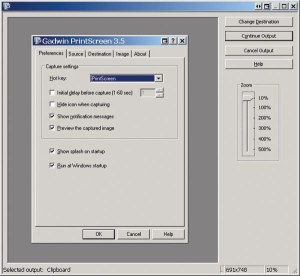
PrintScreen nam ponuja osnovne možnosti zajema slike, a to je še vedno več, kot imajo vgrajena Okna. Pa tudi cena je ugodna - dobimo ga brezplačno.
Zajamemo lahko trenutno izbrano okno, njegova podrejena okna, polni zaslon ali pravokotnik, ki ga določimo z miško. Slika se shrani na odlagališče, tiskalnik, po elektronski pošti ali v datoteko. Ime datoteke se lahko določi samodejno ali pa si ga sami sestavimo iz datuma in ure.
Razdelek obdelave slike predstavlja res skrajno osnovo tovrstnega programa. Podprtih je pet vrst datotek, slika pa se lahko samodejno pomanjša na želeno velikost. Tipu JPEG določimo še stopnjo stiskanja, od obdelave pa imamo na voljo odvzem barv (sivinski filter), lahko dodamo tudi senco in štampiljko, v kateri spet uporabimo datum in uro. To je pravzaprav vse, kar premore program, s tem da se, preden se slika shrani, odpre ogled z možnostjo povečave in pomanjšave, da takoj vidimo, ali je bil zajem uspešen.
Omeniti velja le še možnost rabe iz orodne vrstice, ki bo komu prišla prav pri pisanju skriptov, ki vsebujejo zajemanje.
Izdelek vsebuje le osnovna orodja, a ta prijetno razširijo okensko možnost zajemanja slik.
Gadwin PrintScreen 3.5
Kaj: Zajemanje zaslona.
Izdeluje: Gadwin Systems, www.gadwin.com.
Cena: Brezplačno.
Operacijski sistemi: Windows 98-XP.
Za: Preprost, nezahteven in skromen pri rabi pomnilnika, senčenje slik.
Proti: Premalo možnosti za naprednejše uporabnike.
Screenshot Captor 2.18
Prvi vtis zelo preseneti. Glede na to, da gre za brezplačen program (avtor sprejema donacije, kodo pa je mogoče dobiti tudi brez), smo pričakovali manj možnosti; kot kaže, avtorji računajo na nekoliko zahtevnejše odjemalce.
Screenshot Captor ima svoj vmesnik, ki se prikaže takoj, ko zajamemo sliko. Hkrati predstavlja urejanje in obdelovanje zajetih slik. Orodja sicer lahko dosežemo prek menujev, ki jih je na trenutke kar malce preveč, laže je uporabiti orodni trak na desni strani zaslona. Leva stran je namenjena hitremu pregledu zbirke zajetih slik, spodnji del pa rabi povečavi in podatkom o sami sliki. Največji del je seveda namenjen sami sliki.
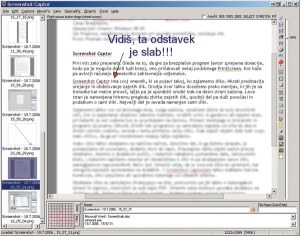
Screenshot Captor ima presenetljivo veliko možnosti za brezplačni izdelek. Naknadna obdelava slik je še posebej zmogljiva, saj lahko dodajamo vektorske prvine, s katerimi poudarimo pomembne elemente slike.
Zajamemo lahko vse, od aktivnega okna, vsega zaslona, označene izbire do bolj eksotičnih reči, kot so zajemanje objektov (denimo menujev, orodnih vrstic in gumbov) ali oken, pri katerih je več vsebine, kot jo je prikazano na zaslonu. Zgled slednjega so brskalniki in programi za pisarno (Word). Drsnik teh programov se samodejno zapelje od vrha do dna in shrani celotno vsebino, seveda v temu primerno večjo sliko. Vsak zajeti objekt dobi tudi svojo malo sličico, da ga pri morebitnem iskanju laže najdemo.
Sliko lahko obdelamo različno, določimo del, ki ga želimo izrezati, jo pomanjšamo ali povečamo, dodamo okvir ali napis. Pravzaprav lahko zajeti zaslon precej obdelamo. Denimo z dodatkom puščic, s katerimi nakažemo pomembne dele, s tekstovnimi bloki, s katerimi napišemo mnenje ali obrazložitev k sliki in pa ji dodajanjem sence, zameglimo nepomembne dele ipd. Omeniti velja, da se osnovna slika ne spremeni (uporaba stopenj) in to omogoča poznejše spremembe na dodatkih. S Screenshot Captorjem lahko izdelamo barvne korekcije, sliko zasučemo ali uporabimo katerega od vdelanih učinkov.
Obdelane slike se samodejno shranjujejo na disk, pretvorimo pa jih lahko v kateregakoli izmed 16 zapisov, med drugim tudi v zapis PDF. Omeniti velja možnost uporabe dodatkov za obdelavo slik. Nobena težava ni slike poslati v dodaten program za bolj izpopolnjeno predelavo.
Screenshot Captor nas je prijetno presenetil, pogrešali smo le shranjevanje programov DirectX, torej iger.
Screenshot Captor 2.18
Kaj: Zajemanje zaslona.
Izdeluje: DonationCoder, www.donationcoder.com.
Cena: Brezplačno.
Operacijski sistemi: Windows 98-XP.
Za: Bogate možnosti, veliko zapisov za izvoz.
Proti: Ne zajema slik iz iger, malce nepregleden.
CaptureWizPro 3.60
Pa se preselimo v vode preizkusnih programov. CaptureWizPro je program, ki obljublja nekaj več kot le zajem slike. Pravzaprav so avtorji izdali dve različici. Z Lite lahko zajamemo vse, kar vidimo na zaslonu. S profesionalno pa dobimo še piko na i. Zajem vsebine, ki je skrita za drsnikom, zajem videa in zvoka, namigov o rabi posameznih orodij (okenca, ki se prikažejo, ko gremo v brskalniku čez kak objekt).
Grafični vmesnik ni čisto klasičen, barvno je zelo razgiban, menuji pa se odpirajo malce drugače; to utegne zmotiti tiste, ki so navajeni sloga Windows XP.
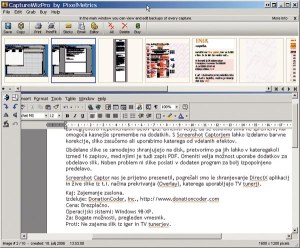
Posebnost CaptureWizPro je zajemanje slike in zvoka. Tudi pri klasičnem zajemanju se dobro izkaže, zmanjka ga le pri orodjih za naknadno obdelavo zajete slike.
Zajemanje zaslona poteka ob pomoči dveh oken. V prvem določimo, kaj bomo zajeli (okvir, slika, drsno okno, video ipd.), v drugem pa se prikažejo zajeta slika in možnosti. Zgornji del zaslona ves čas prikazuje orodni trak s slikami, sami pa se odločimo, kam z njimi. Lahko jih preslikamo na odlagališče, shranimo v enem od štirih zapisov, natisnemo, pošljemo v zunanji urejevalnik ali po elektronski pošti.
Programu nekoliko zmanjka sape pri obdelovanju, saj ne moremo dodati ne besedila, ne objektov. Sliko lahko le zasukamo, povečamo in prezrcalimo. Zanimiva možnost je preslikava slike v nalepko, ki jo imamo obešeno na namizju. CaptureWizPro omogoča zajemanje z ravnilom, s katerim določimo natančne dimenzije.
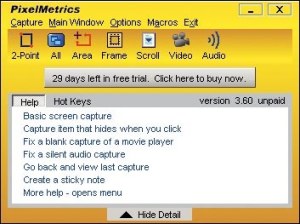
CaptureWizPro ima nekoliko nenavaden vmesnik in ne varčuje pri barvah. Najbolj motijo padajoča okna, ki se ne odpirajo klasično.
Če potrebujemo možnost zajema videa in zvoka, je CaptureWizPro vsekakor dobrodošla možnost, a morda bi bilo bolje najprej dodati več osnovnih funkcij kot dodatke, ki ne sodijo k zajemanju slike.
Verzija Lite je na voljo za 20 dolarjev, za Professional pa bo treba odšteti 10 dolarjev več.
CaptureWizPro 3.60
Kaj: Zajemanje zaslona, videa in zvoka.
Izdeluje: Pixelmetrics, www.pixelmetrics.com.
Cena: 30 dolarjev Pro, 20 dolarjev Lite.
Operacijski sistemi: Windows 98-XP.
Za: Poleg slike zajema še video in zvok.
Proti: Premalo možnosti za zajem slike, ni filtrov in dodajanja besedila ter objektov.
SnagIt 8
SnagIt je program, ki ga uporabniki že od nekdaj jemljejo za referenco, kar zadeva tovrstna orodja. Ne nazadnje na to kaže tudi osmica v naslovu. Čeprav je SnagIt med dražjimi zajemalniki slik, ima tudi kaj ponuditi. Sestavljen je iz treh ločenih enot: zajemanja slik s pomočjo profilov, urejevalnika slik in obdelovanje zajetega.
Grafični vmesnik je prijeten in v okenskem slogu. Delo je malo drugačno, kot smo vajeni, saj temelji na profilih. Vsak izmed njih določa, od kod zajemamo, kam shranimo in kako obdelamo. Številni profili so že izdelani, lahko pa sestavimo svoje.
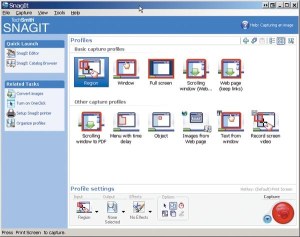
SnagIt 8 je referenčni program za zajemanje slik. Ima toliko naprednih možnosti, da je nemogoče vse opisati. Z njim lahko zajamemo praktično vse, kar stoji na zaslonu, in tudi nekaj tistega, kar se premika.
Zajamemo lahko neverjetno veliko. Od standardnih stvari, kot je aktivno okno in ves zaslon, prek bolj eksotičnih načinov, kot so menuji, objekti in drsna okna, pa vse do izrezov v obliki kvadrata, trikotnika, elipse ali prostoročne oblike. Zajamemo lahko več oken, igre, slike iz datotek, prav tako slike prek vmesnika Twain (digitalni fotoaparati in skenerji) in celotno besedilo. Res je. Iz slike lahko dobimo tudi besedilo, vendar ne od povsod. Iz brskalnika Opera nam, denimo, ni uspelo zajeti besedila, iz Internet Explorerja pa. Besedilo je sicer bolj zanimivo zajemati od tam, kjer ga privzeto ne moremo, denimo iz programov. Pri tem je SnagIt včasih bolj, drugič manj uspešen. Enako velja za zajemanje videa. Najbolje deluje zajem manjših animacij v programih in spletu. Zajem filma iz večpredstavnih programov pa je manj izpopolnjen kot pri CaptureWizPro. A resnici na ljubo so za take posege namenjena druga orodja.
Omeniti velja, da nas pri zajemanju ves čas spremlja povečano okno, s katerim je nadvse preprosto izrezati do točke natančen odsek. Še več. Zajamemo lahko več različnih delov zaslona, ki jih program združi v eno sliko.
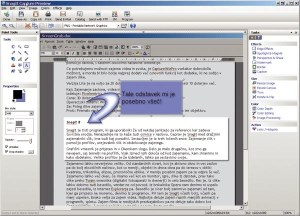
SnagIt 8 ima poseben podprogram za obdelovanje slik. Gre za pravi mali grafični program, pri katerem lahko z vektorskimi elementi poudarimo sliko, s filtri in učinki pa jo polepšamo in naredimo prepoznavno.
Za sladokusce bo prišla prav zmožnost shranjevanja slik s spletnih strani. Na tem področju posega SnagIt že na področje zajemalnikov spletnih strani, le da shrani samo slike na eni strani.
Že pri samem zajemanju lahko uporabimo napredna orodja in učinke, kot je vodni žig in menjava barv. Vsako orodje ima pestro izbiro nastavitev, vodni žig lahko, denimo, uvozite iz narejene datoteke, določite globino, odmik ipd.
Izvoz je mogoč na tiskalnik, v datoteko (podprtih je 11 zapisov, med njimi tudi PDF), na strežnik prek FTP, v katalog, Messenger, na odlagališče ipd.
Vsak zajem se odpre v ločeni enoti, namenjeni obdelavi. To je pravi mali grafični program! Dodajanje vektorskih senc, puščic, objektov, besedila v oblačkih ali blokih. Vsi objekti so seveda shranjeni vektorsko v plasteh, tako da prvotna slika ni pokvarjena, vse prvine pa lahko svobodno premikamo. Tudi ta modul ima možnost neposrednega shranjevanja in obdelave s filtri (svetlost, kontrast, barvne korekcije, spreminjanje barvne globine) in učinki (senčenje, poudarki ipd.).
Tretja komponenta je brskalnik in urejevalnik slik. Seveda ima vsaka slika svoj ogled, možno pa je uporabiti filtre tudi na več slikah hkrati. Tako imajo lahko vse slike enak okvir.
SnagIt 8 naredi zelo dober vtis. Na trenutke se zdi, da je kar preveč možnih načinov zajema in nekateri niso najbolje narejeni (zajem videa), toda po kompleksnosti ponudbe se mu težko postavi po robu drug izdelek. Seveda je temu primerna tudi cena, ki je le malo višja od cene drugih preizkusnih izdelkov, vprašanje je le, če tako zmogljiv program sploh potrebujemo, saj na nekaterih delih posega na druga področja (urejanje slik), a jih ne obvlada tako dobro kot namenski programi.
SnagIt 8
Kaj: Zajemanje zaslona, videa in zvoka.
Izdeluje: Techsmith, www.techsmith.com.
Cena: 39 dolarjev.
Operacijski sistemi: Windows 98-X64.
Za: Silno veliko vseh mogočih možnosti, trije programi v enem.
Proti: Preširoko zastavljen, na nekaterih področjih ga zato zmanjkuje, cena.
